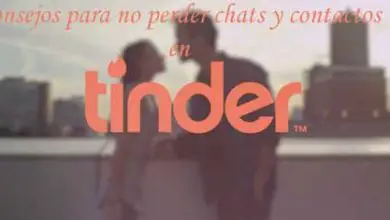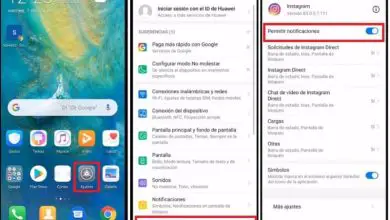Come salvare più video da una pagina Facebook
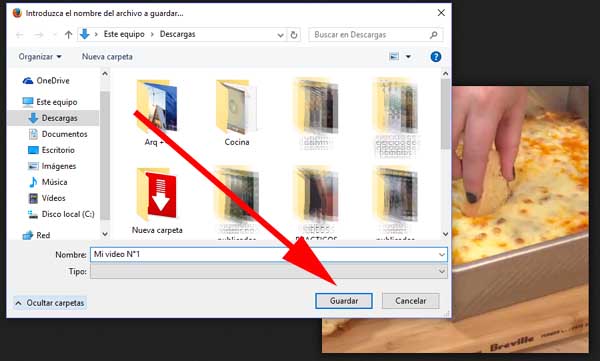
Qualche mese fa, ho scritto un articolo qui in Risorse pratiche sul modo o il metodo che può essere utilizzato per scaricare o salvare un video di Facebook sul computer in modo semplice e senza l’uso di alcun servizio o programma online. Tuttavia, l’utilizzo di questo tipo di metodo per salvare più di un video da una pagina, un gruppo o un utente specifico può assorbire o consumare molto tempo che molti non hanno e, inoltre, il solo pensiero di farlo può causare stress, usura e lacrima.

Ebbene, di fronte a questo tipo di problema, qualsiasi risparmio di passaggi o ottimizzazione del tempo per salvare i video che desideri da Facebook sono sicuramente ben accetti ed è per questo che voglio condividere il seguente articolo come tutorial, dove viene spiegata la procedura scaricare più video da una pagina e non farlo, uno per uno cioè, cosa che genera ritardo, fastidio e, a volte, confusione involontaria, spero ti possa essere utile.
Salva più video di Facebook | Passo 1
Il primo passo è logicamente entrare nell’account Facebook con i rispettivi dati e quindi andare alla pagina, al gruppo o al profilo utente che contiene quei video che vogliono salvare e avere sul proprio computer.

Salva più video di Facebook | Passo 2
Ora, dopo aver effettuato l’accesso a quella pagina, gruppo o profilo utente che contiene quei video, devono entrare nella sezione video con il rispettivo clic su » video » e che questo, nelle pagine e nei gruppi nelle opzioni a sinistra o bene, in uno delle finestre delle opzioni che si trovano a destra.
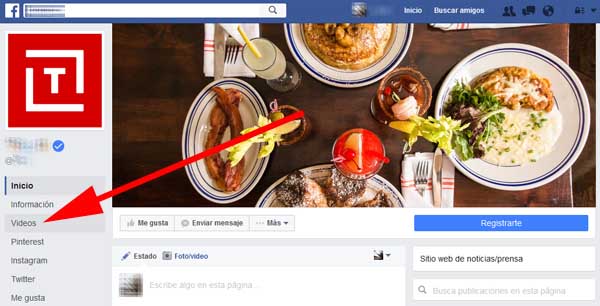
Oh bene,
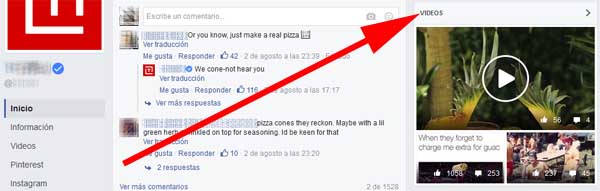
Salva più video di Facebook | Passaggio 3
Una volta, nella sezione video della pagina, del gruppo o del profilo di un determinato utente, dovrai modificare l’URL che si trova nella barra degli indirizzi e per fare ciò rimuoverai o rimuoverai questo: «https://www» e la lettera » m » verrà sostituita in minuscolo e dopo averlo fatto correttamente, cliccare su » Invio » per caricare la nuova pagina.
- URL non modificato:

- URL modificato:

Salva più video di Facebook | Passaggio 4
Con l’azione precedente verrà visualizzata una pagina dove vengono mostrati tutti i video della pagina Facebook, del gruppo o dell’utente e nei casi in cui sono presenti più video, categorie e/o sezioni possono essere visti classificati e con link per vedere nuove pagine con i seguenti video.
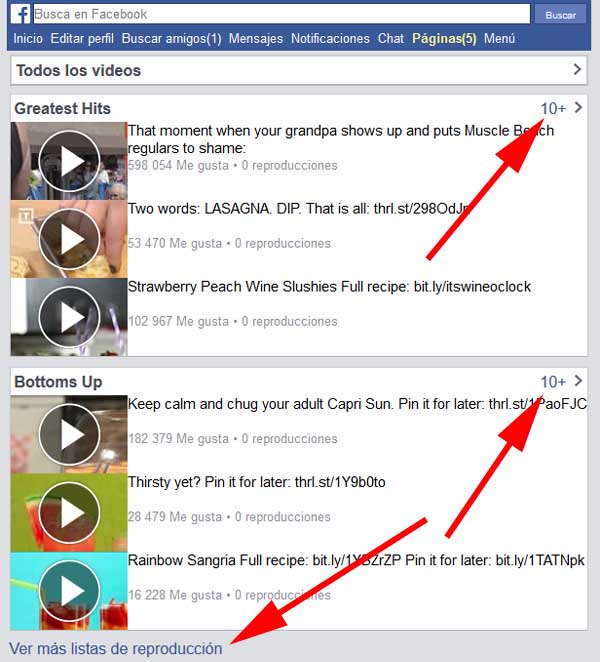
Quindi da questa pagina che è stata visualizzata, verranno effettuati tutti i clic sui video che si desidera salvare (icona di riproduzione) e quindi, per ogni clic su un video, verrà aperta una nuova scheda o pagina nel browser web che si usa dove puoi vedere solo nella parte centrale il video in questione.
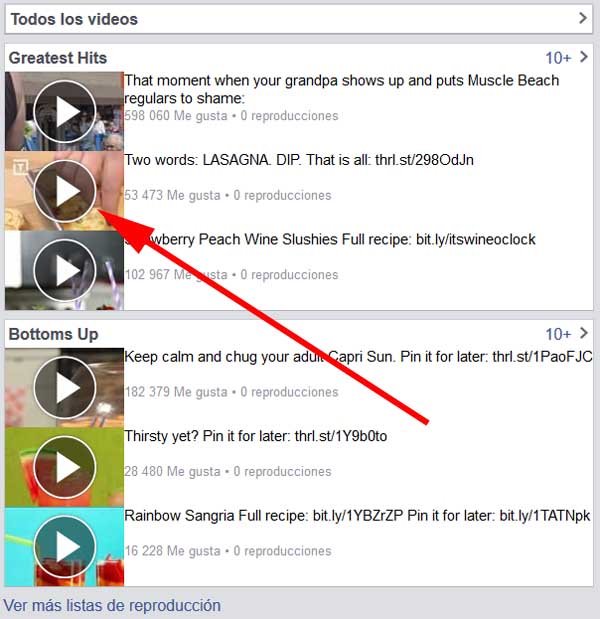
Salva più video di Facebook | Passaggio #5
Ebbene, su una di quelle pagine che si apre con uno di quei video, devi premere il pulsante » pausa » e quindi fare clic con il tasto destro del mouse sul video e nella finestra che viene visualizzata, farà un nuovo clic sull’opzione » Salva video come «.
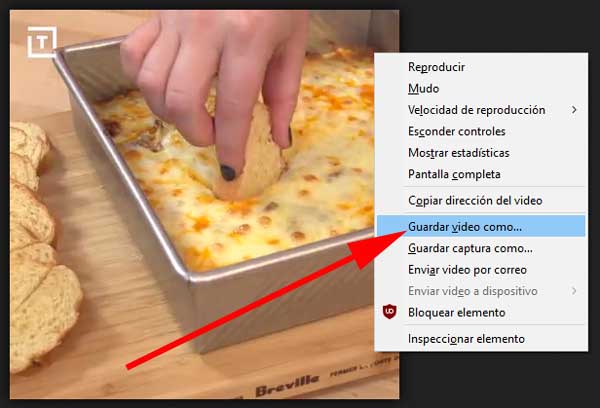
Con questa azione, si aprirà la finestra per scegliere dove salvare detto video e potrai sicuramente aggiungere un titolo appropriato al video nella casella dove c’è scritto Nome e, infine, dovrai fare clic sul pulsante che dice » Salva » e con questo verrà salvato uno dei video di interesse e quindi si ripeterà l’azione per salvare ciascuno degli altri video di interesse da avere sul computer.
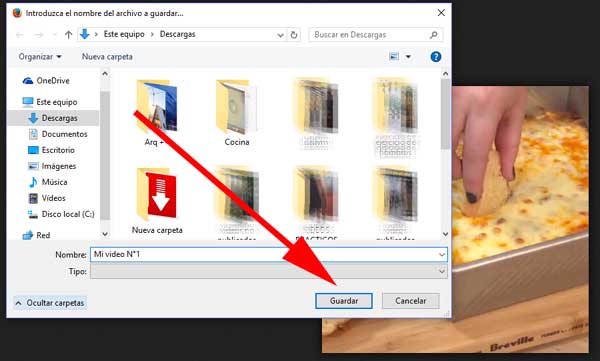
Questo metodo o procedura per salvare i video di Facebook sul computer evita di aprire ogni video in una nuova pagina o scheda del browser web utilizzato e di dover modificare anche l’url (togliere https://www e aggiungere la lettera » m «) di ogni video in questione. Qui, in questo metodo da una pagina in cui si trovano tutti i video (passaggio n. 4) puoi aprire i video che desideri in nuove pagine e quindi scaricarli e in questo modo risparmierai un po’ di tempo e ridurrai un po’ i costi. noia a farlo.